9 bedste gratis billedkonverteringsprogrammer
01
af 09

Hvad vi kan lide
Konverterer mellem masser af billedfilformater.
Kan konvertere flere billeder på én gang.
Masser af avancerede indstillinger, du kan tilpasse.
Konverterer billeder på Windows, Linux og macOS.
Bærbar mulighed er tilgængelig.
Hvad vi ikke kan lide
Kan være for avanceret, hvis alt hvad du behøver er en simpel billedkonverter.
Softwaren skal downloades til din computer, før du kan bruge den.
XnConvert er den schweiziske hærkniv af billedkonvertere. Med XnView kan du konvertere et hvilket som helst af omkring 500 billedformater til dit valg af omkring 80 andre. Hvis du har et sjældent billedformat, som du ikke kan åbne, kan XnView sandsynligvis konvertere det.
XnView understøtter også batchkonvertering, mappeimport, filtre, ændring af størrelse og flere andre avancerede muligheder.
Inputformater: BMP, EMF, GIF, ICO, JPG, PCX, PDF, PNG, PSD, RÅ, TIF og mange flere.
Outputformater: BMP, EMF, GIF, ICO, JPG, PCX, PDF, PNG, PSD, RAW, TIF og mange flere.
Se den komplette liste over understøttede formater for mere.
Udgiveren af XnConvert har også en gratis kommandolinje baseret, dedikeret billedkonverter kaldet NKonverter, men XnConvert er meget nemmere at bruge.
XnConvert bør fungere med enhver version af Windows, såvel som med Mac- og Linux-operativsystemer. Der er endda en bærbar mulighed for Windows på downloadsiden, tilgængelig for begge 32-bit og 64-bit versioner.
02
af 09
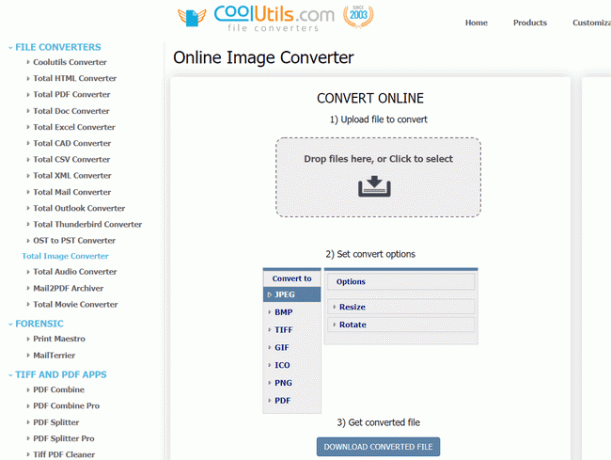
Hvad vi kan lide
Kører online, så du behøver ikke at downloade konverterværktøjet.
Du kan ændre størrelsen på og rotere billedet, før du konverterer det.
Lader dig downloade billedet med det samme fra websiden.
Hvad vi ikke kan lide
Kan kun konvertere ét billede på én gang.
Kræver upload og download af billedet.
Viser ikke en forhåndsvisning af billedet (nyttigt ved rotation).
CoolUtils Online Image Converter er netop det - en billedkonverter, der eksisterer fuldstændigt online, ingen download påkrævet.
I modsætning til nogle online billedkonverterere udfører denne billedkonvertering for dig i realtid - ingen ventetid på et e-mail-link.
Inputformater: BMP, GIF, ICO, JPEG, PNG og TIFF.
Outputformater: BMP, GIF, ICO, JPEG, PDF, PNG og TIFF.
Der er en filstørrelsesgrænse på den originale fil, du uploader, men vi kan ikke bekræfte den specifikke grænse. Vi testede en 32 MB TIFF-fil ved at konvertere den til JPEG uden problemer, men en 45 MB fil virkede ikke, fordi den var for stor.
En ting, vi godt kan lide ved CoolUtils, er, at det lader dig rotere og ændre størrelsen på et billede, før du konverterer det.
Da denne metode fungerer via en webbrowser, kan du bruge den med næsten ethvert operativsystem, som Windows, Linux og Mac.
03
af 09
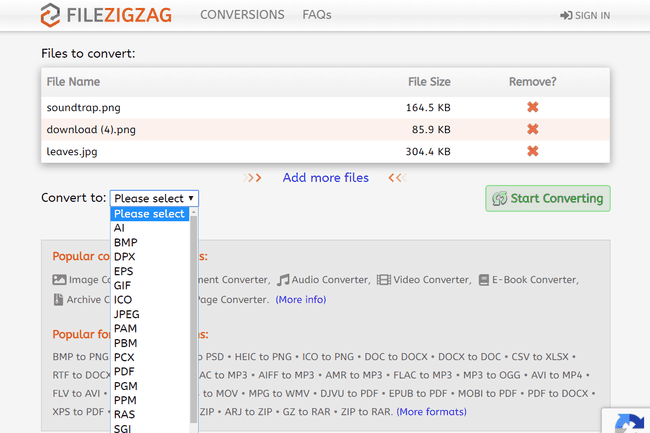
Hvad vi kan lide
Virkelig nem at bruge.
Virker fra enhver webbrowser i ethvert operativsystem.
Konverterer billeder så store som 150 MB (hvis du logger ind).
Understøtter masseuploads, konverteringer og downloads.
Hvad vi ikke kan lide
Konverteringer er nogle gange langsomme.
Begrænser gratis brugere til 10 konverteringer pr. dag.
Siden er af og til nede.
FileZigZag er en anden online billedkonverteringstjeneste, der konverterer de mest almindelige grafikformater. Du skal bare uploade det originale billede, vælge det ønskede output og derefter vente på, at downloadlinket vises på siden.
Inputformater: AI, BMP, CMYK, CR2, DDS, DNG, DPX, EPS, GIF, HEIC, ICO, JPEG, JPG, NEF, ODG, OTG, PAM, PBM, PCX, PGM, PNG, PPM, PSD, RGB, RGBA, SDA, SGI, SVG, SXD, TGA, TIF, TIFF, XCF og YUV.
Outputformater: AI, BMP, CUR, DPX, EPS, GIF, ICO, JPEG, JPG, PAM, PBM, PCX, PDF, PGM, PNG, PPM, RAS, SGI, SVG, TGA, TIF, TIFF og YUV.
Se hver filkonverteringen du kan lave på FileZigZag fra Konverteringstyper side. Det understøtter også dokumenter, lyd, video, e-bøger, arkiver og websider.
Ligesom enhver online filkonverter, skal du desværre vente på, at FileZigZag uploader filen og derefter vente igen på downloadlinket (hvilket kan tage en virkelig lang tid, mens du venter i køen). Men da de fleste billeder er ret små i størrelse, burde det virkelig ikke tage så lang tid.
FileZigZag konverterer også mellem andre filformater. Se hvert filformat, som FileZigZag understøtter for at se, om du kan bruge det med dine andre filer.
04
af 09
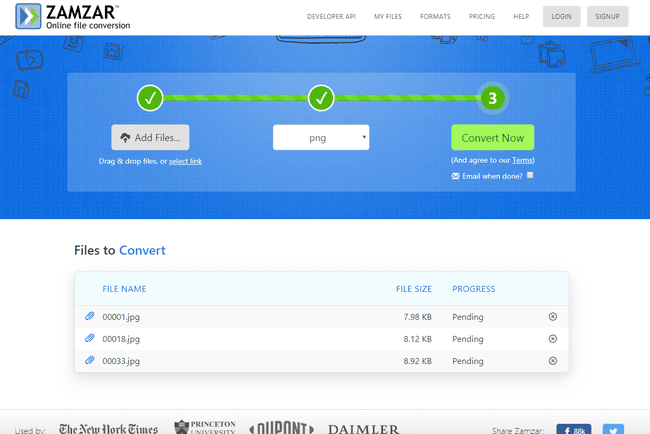
Hvad vi kan lide
Understøtter massekonverteringer.
Fungerer online, så du behøver ikke installere noget.
Billeder kan være så store som 50 MB.
En af de nemmere at bruge billedkonvertere.
Hvad vi ikke kan lide
Konverterer maksimalt to billeder pr. session og 24 timer.
Billeder downloades individuelt (selvom du konverterer mere end ét).
Zamzar er en online billedkonverteringstjeneste, der understøtter de mest almindelige foto- og grafikformater og endda nogle få CAD-formater. Du kan downloade den konverterede fil fra en e-mail eller vente på downloadsiden for links.
En fil kan uploades fra din computer eller fra en anden hjemmeside via dens URL.
Inputformater: 3FR, AI, ARW, BMP, CR2, CRW, CDR, DCR, DNG, DWG, DXF, EMF, ERF, GIF, JPG, MDI, MEF, MRW, NEF, ODG, ORF, PCX, PEF, PNG, PPM, PSD, RAF, RAW, SR2, SVG, TGA, TIFF, WBMP, WMF, X3F og XCF.
Outputformater: AI, BMP, EPS, GIF, ICO, JPG, PDF, PS, PCX, PNG, TGA, TIFF og WBMP.
Vi har gentagne gange testet Zamzar og har fundet ud af, at konverteringstiden ofte ligner FileZigZags, men da du ikke kan downloade flere filer på én gang eller upload mere end blot nogle få, kan du prøve et egentligt softwareprogram, hvis du har brug for noget mere robust.
Du kan bruge Zamzar til at konvertere ikke kun billeder, men også dokumenter, lyd, video, e-bøger og mere. Se alle de formater, der understøttes af Zamzar.
05
af 09

Hvad vi kan lide
Meget minimal og nem at bruge grænseflade.
Konverteringer er tilgængelige med det samme.
Du behøver ikke uploade billederne nogen steder.
Understøtter massekonverteringer.
Virker på Windows og macOS.
Installeres hurtigt.
Hvad vi ikke kan lide
Kræver at du downloader softwaren til din computer.
Understøtter et minimalt antal billedfilformater.
Hvis der konverteres mere end et billede samtidigt, skal de alle konverteres til det samme format.
Adapter er et intuitivt billedkonverteringsprogram, der understøtter populære filformater og masser af gode funktioner.
I sin enkleste form giver Adapter dig mulighed for at trække og slippe billeder i køen og hurtigt vælge outputformatet. Du kan tydeligt se størrelsen af billedfilerne før og efter de bliver konverteret.
Adapter har også avancerede muligheder, hvis du vil bruge dem, såsom brugerdefinerede filnavne og output-mapper, ændringer i opløsning og kvalitet og tekst-/billedoverlejringer.
Inputformater: JPG, PNG, BMP, TIFF og GIF.
Outputformater: JPG, PNG, BMP, TIFF og GIF.
Vi kan godt lide Adapter, fordi det ser ud til at fungere meget hurtigt og ikke kræver, at du uploader dine filer online for at konvertere dem. Det konverterer ikke kun billedfiler, men også video- og lydfiler.
Du kan installere dette i Windows 11, 10, 8 eller 7. Det kører også på macOS 11 til 10.7.
06
af 09
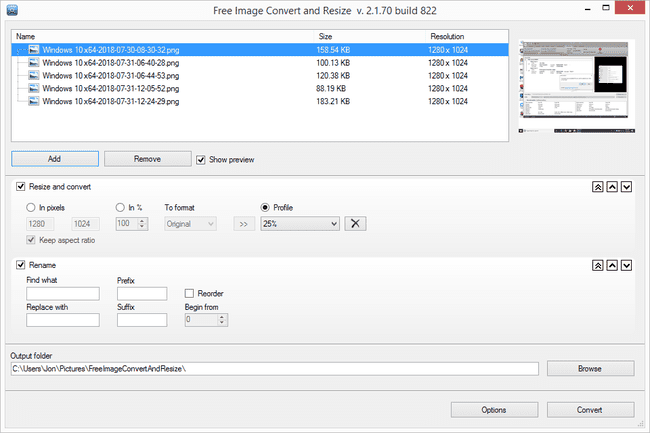
Hvad vi kan lide
Ret nem at bruge.
Konverterer mellem de mest populære formater.
Giver dig mulighed for at ændre størrelse og omdøbe filerne.
Understøtter massefotokonverteringer.
Hvad vi ikke kan lide
Setup forsøger at installere andre programmer med billedkonverteren.
Understøtter ikke ret mange billedfilformater.
Alle billeder i køen konverteres til det samme format.
Free Image Convert and Resize er et program, der gør lige, hvad du tror, det gør - konverterer og ændrer størrelse på billeder. Selvom det ikke understøtter ret mange billedformater, lader det dig konvertere, ændre størrelse og omdøbe flere billedfiler på én gang.
Inputformater: JPG, PNG, BMP, GIF og TGA.
Outputformater: JPG, PNG, BMP, GIF, TGA og PDF.
Vi kan godt lide dette program, fordi det er meget nemt at bruge, understøtter populære billedformater og indeholder nogle ekstra funktioner, som du muligvis ikke finder sammen med andre billedkonvertere.
Free Image Convert and Resize siges at køre på Windows 10, 8, 7, Vista og XP.
Installationsprogrammet forsøger at tilføje et par ekstra programmer til din computer, som du ikke behøver at have, for at billedkonverteren virker, så du kan være velkommen til at springe dem over, hvis du ønsker det.
07
af 09

Hvad vi kan lide
Leder dig gennem en trin-for-trin guide.
Du kan justere outputkvaliteten for billederne.
Giver dig mulighed for at ændre størrelse og omdøbe billederne.
Kan konvertere mere end et billede på én gang.
Hvad vi ikke kan lide
Virker kun på Windows.
Mange af mulighederne kan være unødvendige for den gennemsnitlige bruger.
Er ikke blevet opdateret siden 2007.
PixConverter er en anden gratis billedkonverter. Selvom den har masser af nyttige funktioner, formår den stadig at være nem at bruge.
Programmet understøtter batchkonverteringer, muligheden for at importere flere billeder fra en mappe på én gang, billedrotation, ændring af størrelse og ændring af billedfarven.
Inputformater: JPG, JPEG, GIF, PCX, PNG, BMP og TIF.
Outputformater: JPG, GIF, PCX, PNG, BMP og TIF.
Dette er en god billedkonverter, hvis du beskæftiger dig med disse formater og helst ikke vil bruge en online-konverter.
Windows 8, Windows 7 og Windows Vista er de eneste versioner af Windows, der er officielt understøttet, men PixConverter fungerer lige så godt i Windows 10.
08
af 09

Hvad vi kan lide
Lader dig konvertere billeder meget hurtigt.
Du kan tilpasse alle konverteringsindstillingerne.
Understøtter populære billedfilformater.
Hvad vi ikke kan lide
Understøtter ikke billedfilformater ud over de få populære.
Forældet; sidste opdatering var 2015.
Virker kun for Windows-brugere.
SendTo-Convert er en fantastisk billedkonverter. Programmet kan automatiseres til det punkt, at du blot skal højreklikke på et eller flere billeder og vælge Send til > SendTil-Konverter mulighed for at konvertere dem.
Dette betyder, at du kan indstille standard outputformat, kvalitet, størrelsesindstilling og outputmappe for hurtigt at konvertere billeder uden at skulle åbne programmet SendTo-Convert.
Inputformater: BMP, PNG, JPEG, GIF og TIFF.
Outputformater: BMP, PNG, JPEG og GIF.
Dette downloadlink fører dig til en side, der har flere andre programmer på listen, den nederste er til SendTo-Convert.
De understøttede operativsystemer, der er angivet på downloadsiden, er Windows 8, 7, Vista og XP, men det burde også fungere fint i Windows 11 og 10. Du kan også downloade en bærbar version.
09
af 09
Hvad vi kan lide
Fungerer med en håndfuld af de mest almindeligt anvendte billedfilformater.
Understøtter funktioner, der ikke findes i de fleste online billedkonvertere.
Virker på ethvert OS.
Understøtter batchkonverteringer.
Massedownloads gemmes i en ZIP-fil.
Hvad vi ikke kan lide
Du skal uploade og downloade billederne.
Kun en lille håndfuld formater understøttes til import.
5 MB maksimal filstørrelse.
BatchPhoto Espresso er endnu en gratis online billedkonverter, hvilket betyder, at du ikke behøver at downloade noget software for at bruge det.
Når du har uploadet et billede, kan du ændre størrelse, beskære og rotere det, samt tilføje specialeffekter som f.eks sort og hvid og swirl, overlejring af tekst og ændre lysstyrke, kontrast og skarphed, blandt andet indstillinger.
BatchPhoto Espresso lader dig også omdøbe billedet og vælge en kvalitet/størrelse, før du gemmer det.
Inputformater: JPG, TIF, PNG, BMP, GIF, JP2, PICT og PCX.
Outputformater: BMP, PICT, GIF, JP2, JPC, JPG, PCX, PDF, PNG, PSD, SGI, TGA, TIF, WBMP, AVS, CGM, CIN, DCX, DIB, DPX, EMF, FAX, FIG, FPX, GPLT, HPGL, JBIG, JNG, MAN, MAT og andre.
I modsætning til de installerbare programmer fra oven, kan BatchPhoto Espresso bruges på ethvert operativsystem, der understøtter en webbrowser, inklusive Windows, Linux og macOS.
